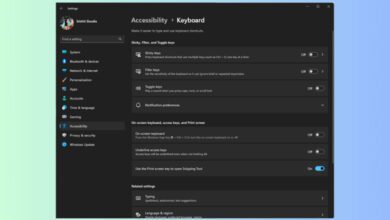آموزش ارسال پست اینستاگرام از طریق کامپیوتر
یادگیری نحوه پست گذاشتن در اینستاگرام از طریق رایانه شخصی یک ترفند بسیار عالی برای کاربرانی محسوب می شود که دیگر قادر به استفاده از تلفن هوشمند خود نیستند، از این رو می توانند ماجراجویی های خود با دوستان و خانواده خود را از طریق مرورگر وب به اشتراک بگذارند.
اگر از لپ تاپ های ویندوزی و یا مک استفاده می کنید، ارسال پست در اینستاگرام می تواند انعطاف پذیری بیشتری را در زمینه آپلود آسان تصاویر و ویدیو های ویرایش شده به شما ارائه می دهد. به علاوه، می توانید همه چیز را بر روی یک صفحه بزرگتر مشاهده کنید، که بسته به محتوایی که می خواهید به اشتراک بگذارید، می تواند واقعا مفید باشد.
نحوه ارسال پست در اینستاگرام از طریق مرورگر وب
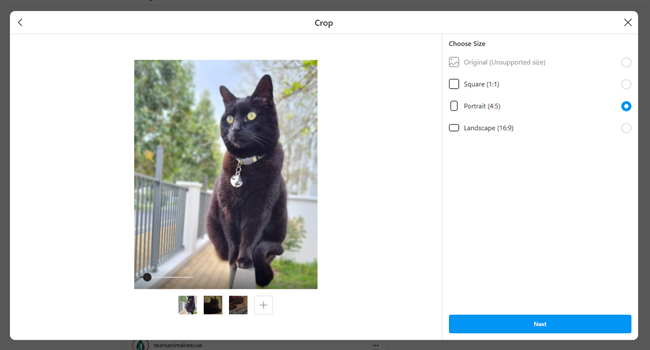
در اواخر سال ۲۰۲۱، اینستاگرام بالاخره یک راه حل رسمی برای آپلود تصاویر از طریق رایانه شخصی اضافه کرد. به این صورت که کاربران می توانند به سایت “Instagram” بروند، وارد حساب کاربری خود شوند و تصاویر را همانطور که در تلفن هوشمند خود ارسال می کنند به سر انجام برسانند. از این رو در ادامه مقاله قصد داریم نحوه ارسال پست در اینستاگرام از طریق مرورگر وب را مورد بررسی قرار دهیم تا کاربران بتوانند در هر شرایطی محتوای مورد نظر خود را در صفحه شخصی خود با تگ مخصوص منتشر کنند.
برای شروع فرایند می توانید مراحل زیر را دنبال کنید:
- از طریق مرورگر وارد سایت اینستاگرام شوید و اطلاعات حساب کاربری خود را وارد نمایید.
- بر روی نماد (+) کلیک کرده تا پاپ آپ مورد نظر نمایش داده شود.
- گزینه “Select from computer” را انتخاب نموده و تصاویر مورد نظر خود را آپلود نمایید.
- در صورتی که تصاویر شما دارای کادر بندی و سطوح زوم دلخواه هستند، بر روی “Next” کلیک کنید.
- در صورت نیاز تصاویر خود را ویرایش کرده و سپس به مرحله بعد بروید.
- در مرحله آخر به محتوای خود متن، ایموجی و مکان را اضافه کرده و در نهایت با کلیک بر روی گزینه “Share” آن را منتشر کنید.
همانطور که مشاهده کردید، استفاده از این روش به سادگی نسخه اندرویدی آن است. از این رو تمامی کاربران میتوانند به راحتی به اینستاگرام خود دسترسی داشته باشند و تصاویر و ویدیو های خود را در زمان های دلخواه ارسال کنند.
نحوه ارسال پست در اینستاگرام از طریق اپلیکیشن ویندوزی
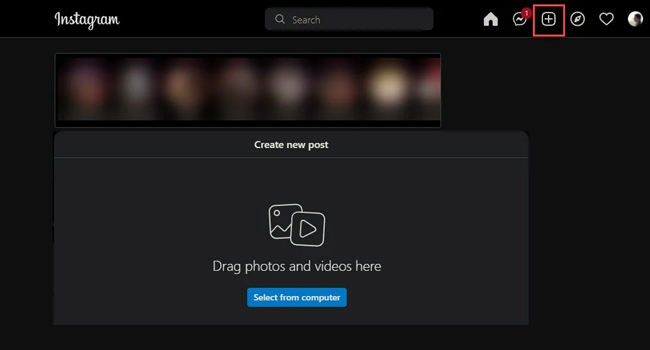
به غیر از گزینه اصلی بالا، کاربران ویندوز همچنان می توانند از روش نصب اپلیکیشن (نسخه ویندوز) برای ارسال پست در اینستاگرام اقدام کنند. این ویژگی چه از طریق لپ تاپ و یا رایانه رومیزی یکسان عمل خواهد کرد. به این صورت که تنها کافی است کاربران ویندوز های ۱۰ و ۱۱ نرمافزار اینستاگرام را به صورت مستقیم از فروشگاه “Microsoft Store” دانلود و نصب نمایند.
پس از دانلود، برنامه را نصب کرده و سپس وارد حساب کاربری خود شوید. همانطور که مشاهده می کنید “Feed” اصلی شما همانند نسخه وب نمایش داده می شود، از این رو هنگام ارسال پست، می بایست بر روی گزینه “+” که در گوشه سمت راست قرار دارد کلیک کنید، و در نهایت تصاویر را با استفاده از ویژگی ‘Drag and Drop” آپلود نمایید.
از اینجا به بعد می توانید از رابط کاربری آشنای اینستاگرام برای ویرایش تصاویر، اعمال فیلتر و اضافه کردن کپشن استفاده نمایید. از این رو، اگر ترجیح می دهید به جای بازدید از یک وب سایت، اپلیکیشنی را داشته باشید که بتوان به راحتی محتوای خود را در آن ارسال نمود، این نرمافزار می تواند گزینه مناسبی برای شما باشد.
اندروید را در رایانه شخصی خود شبیه سازی کنید
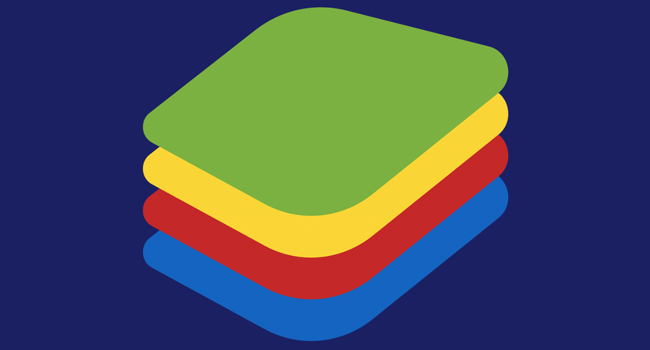
اگر روش های اشاره شده در ابتدای مقاله برای شما راضی کننده نبود، می توانید سیستم عامل اندروید را به صورت رایگان در رایانه شخصی خود شبیه سازی کنید. این ابزار به شما امکان می دهد به برنامه اصلی اینستاگرام دسترسی داشته باشید و در واقع از تمام ویژگی های آن بهره ببرید.
سادهترین راه برای انجام این کار استفاده ابزار “BlueStacks” است که می توان به راحتی نرمافزار اینستاگرام را در آن نصب نمود. تنها کاری که باید انجام دهید این است که BlueStacks را دانلود کنید، با یک حساب گوگل آن را تایید کنید، اینستاگرام را دانلود و در نهایت وارد حساب کاربری خود شوید.
کلام پایانی
در پایان این مقاله باید به این نکته نیز اشاره داشته باشیم که به هیچ عنوان از برنامه های شخص ثالث اینستاگرام استفاده نکنید، زیرا ممکن است در کنار ویژگی هایی مانند آپلود تصویر، ویدیو و یا استوری که به شما ارائه می دهد، حساب شما را به طور کامل در دست بگیرد. از این رو توصیه می شود همواره از نسخه های اصلی اینستاگرام استفاده نمایید.